第1359回-Trello 密技-把看板變成電子書- 雄哥修改版
在第1357回我講到,如何用 GitHub 的程式,把 Trello 看板內容轉換成 html 網頁,最後列印成PDF電子書來保存與觀看。
這一回講的是我和雄哥花了約五個小時改良 connie-clark 的 GitHub 專案的歷程與成果。
我們使用 GitHub - connie-clark/print-trello 後,覺得可以改良的是:
這一回講的是我和雄哥花了約五個小時改良 connie-clark 的 GitHub 專案的歷程與成果。
我們使用 GitHub - connie-clark/print-trello 後,覺得可以改良的是:
- json 轉換成 HTML 後,我發現卡片中的超連結網址,變成無法直接點選連到外部網頁
- 以卡片附件形式記錄的網址,沒有被轉換出來
- 以卡片附件形式記錄的照片,沒有被轉換出來
- 我自己輸入在 comments 的文字換行ok,但從電子公文系統和縣網php網路公告上複製貼過來的文句,有的有換行,有的沒有換行。
- 我測試 comments 中有 url 的話,能不能被點選? 結果是不行的
- 在描述 description中的超連結文字,不能被點
- 在 pref.js 中添加選項的中文說明
我和雄哥用臉書的私訊來來回回修改與測試了兩天,昨晚終於完成囉!
把 Trello 看板變成 PDF 電子書,流程如下:
- 在瀏覽器中打開一個你的 Trello 看板,從右邊選單中,點選「更多」,點選「列印與匯出」、點選「以JSON格式匯出」
- 接著你會看到一堆亂七八糟的文字碼,按鍵盤組合鍵 Ctrl + A 全選,Ctrl + C 複製
- 在瀏覽器的新分頁中開啟雄哥修改過的程式 Print Trello Lists/Cards
- 在文字方塊中,按鍵盤組合件 Ctrl + V 貼上,然後按下「READY」按鈕
- 根據你的個人偏好,在 step 2 中打勾或取消,如果懶得改就直接按最下面的「Save Preferences & Create the Report」即可
- 在瀏覽器中選擇列印,調整紙張大小、邊界與縮放比例等,列印成 PDF
- 大功告成囉!
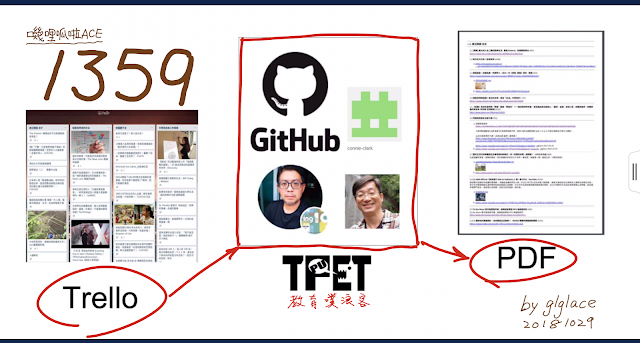



留言